| 탐색 링크 건너뛰기 | |
| 인쇄 보기 종료 | |

|
Sun Server X4-4 설치 설명서 |
Oracle System Assistant를 사용하여 소프트웨어 및 펌웨어 설정
Oracle ILOM CLI를 사용하여 서버 전원 켜기
Oracle ILOM 웹 인터페이스를 사용하여 서버 전원 켜기
정상 종료를 위해 Oracle ILOM 웹 인터페이스 사용
즉시 종료를 위해 Oracle ILOM 웹 인터페이스 사용
시작하기 전에
BIOS 시작 메시지는 서버에서 KVM을 사용하거나 원격으로 Oracle ILOM Remote Console Plus 기능을 사용해서 확인할 수 있습니다.
이 화면에는 BIOS 및 서버에 대한 정보가 제공됩니다. 이 때 CPU 및 메모리와 같은 내부 리소스가 검색되고 준비됩니다. 진행률은 체크포인트 상태 코드와 함께 화면 하단에 표시됩니다. 또한 이 프로세스 중에 재설정이 발생할 수도 있습니다. 상태 코드 정보는 Service Manual을 참조하십시오.
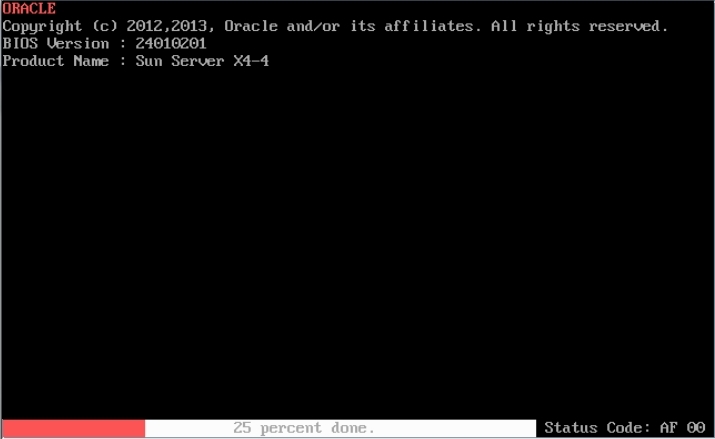
BIOS 설정 프로그램에 액세스하기 위한 단축 키, 옵션 ROM 유틸리티(HBA 및 네트워크 카드), 임시 부트 장치 선택 메뉴(BBS 팝업) 및 Oracle System Assistant가 표시됩니다(사용 가능한 경우). POST 코드가 화면 오른쪽 아래에 표시됩니다.
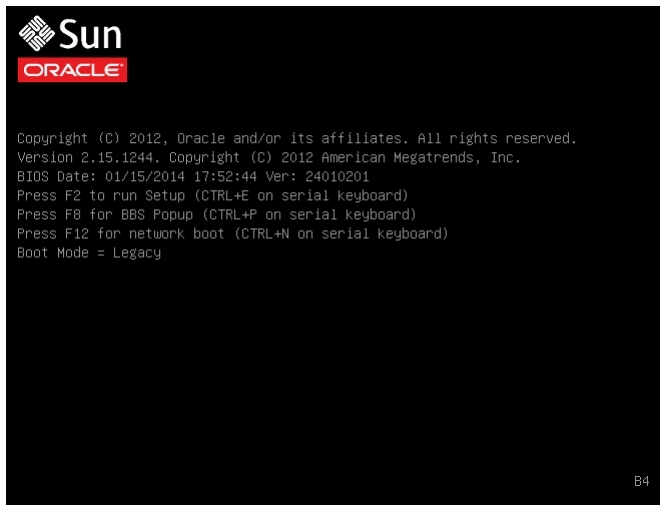
시스템을 사용할 준비가 되었습니다.